
BIOS (Základní systém vstupu / výstupu) - základní nastavení vstupu / výstupu počítače. Procesor, RAM, priorita spuštění, čas a datum jsou konfigurovány prostřednictvím systému BIOS. Někdy, když se vyskytnou chyby týkající se spouštění počítače, může pomoci obnovení nebo obnovení nastavení na tovární nastavení. V tomto článku se pokusíme popsat možné možnosti pro obnovení bios na tovární nastavení..
Obnovte tovární nastavení systému BIOS
Existuje několik možností, jak obnovit Bios na tovární nastavení:
- Přes parametry BIOS (software);
- Přes propojku nebo reset CMOS (hardware).
Tyto možnosti budeme analyzovat samostatně.
Varianta 1
Prostřednictvím nastavení systému BIOS. Tato metoda vám umožní rychle a snadno obnovit nastavení pomocí uefi bios na tovární nastavení. Eliminuje přímý přístup k hardwarové součásti počítače a je perfektní, pokud se operační systém nenačte. Problémy mohou vzniknout uživatelům, kteří se nemusí dobře orientovat v anglických jménech nebo slovech..
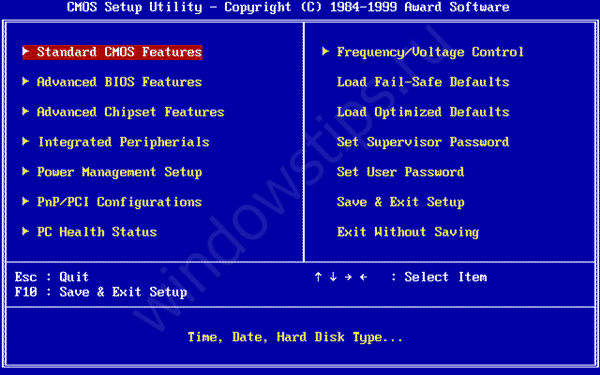
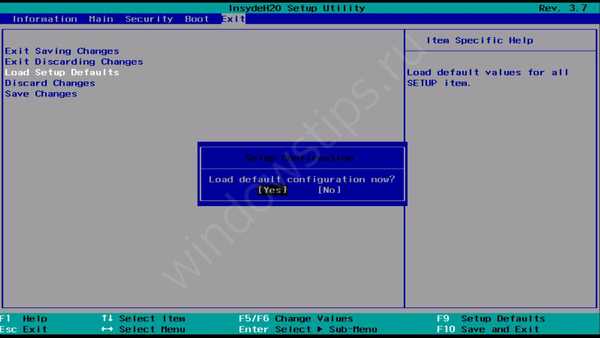
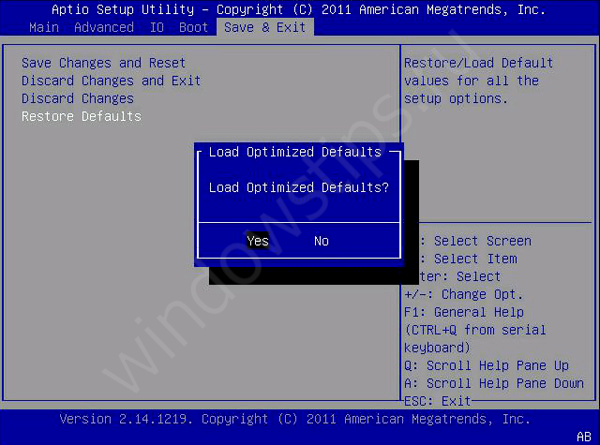
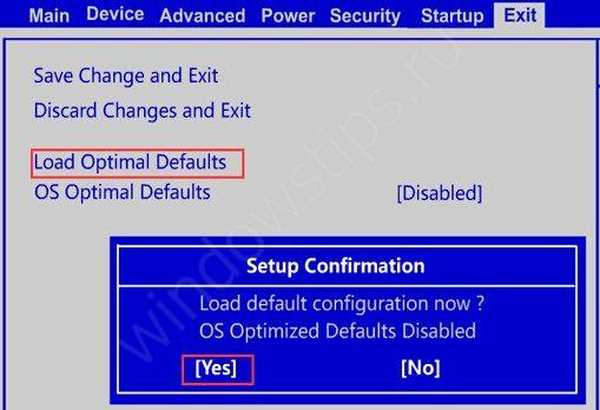
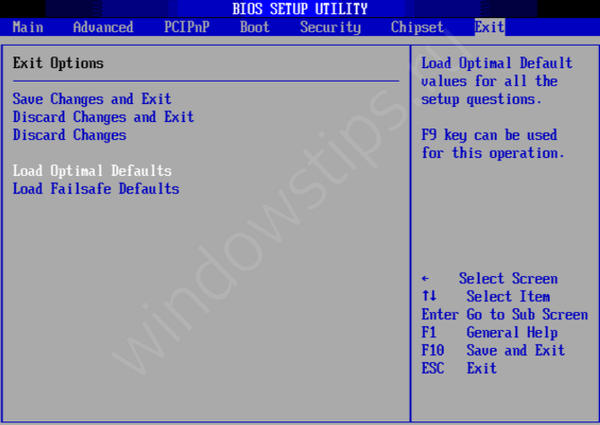
Postup
- Restartujte počítač;
- Při restartování stiskněte klávesu, která vyvolá BIOS. Na spouštěcí obrazovce může být uveden požadovaný klíč, za kterým následuje symbol Nastavení. V závislosti na výrobci notebooku nebo základní desky mohou být následující klíče Esc, Del, F2, F8, F12
- Přejděte na kartu Nastavení nebo Konec. Na této kartě musíte najít následující položky:
- Načíst výchozí nastavení;
- Načíst výchozí;
- Load Setup Default;
- Nebo jiné podobné kombinace. - Ukončete nastavení a uložte aktuální změny.
Možnost 2
Pomocí propojky. Tato možnost bude ideální, pokud potřebujete resetovat nastavení bios na výchozí nastavení, ale k chybě nemáte přístup kvůli chybě nebo selhání. Tento propojka je přítomna na každé základní desce - osobním počítači nebo notebooku.




Postup
- Vypněte počítač;
- Odpojte zařízení (vyjměte baterii notebooku nebo odpojte síťový kabel od napájení systémové jednotky) a sejměte kryt počítače.
Jasně! Zkontrolujte statický proud nebo použijte speciální antistatické materiály.
- Na základní desce vyhledejte propojku (propojku) s následujícím zápisem
- CLEAR CMOS;
- VYMAZAT;
- CLR CMOS;
- CLR PWD.
Pokud má propojka 2 kontakty, otevřete ji (vyjměte propojku) na několik minut a znovu ji připojte. Pokud jsou k dispozici 3 kontakty, propojte propojku alternativním způsobem (například z pozice 1-2 do polohy 2-3).
- Na notebooku: odstraňte proužky RAM. Pod nimi najdete 2 piny s označeními CLEAR, CLEAR CMOS a dalšími. Tyto kolíky musí být zkratovány, aby bylo možné resetovat CMOS..
Varování! Ne všechny notebooky mají tyto kontakty, další možnost je pro ně vhodná.
Možnost 3
Vyjmutím baterie CMOS. Tato metoda je při používání notebooku nejobtížnější / nejnevhodnější, ale někdy je to jediná, protože výrobce nenabízí jiné možnosti. Tato metoda pomůže vyřešit problém, jak obnovit nastavení bios v notebooku (HP, Asus, Lenovo, Acer a další) na přednastavenou hodnotu.




Postup
- Vypněte počítač;
- Odpojte zařízení (vyjměte baterii notebooku nebo odpojte síťový kabel od napájení systémové jednotky) a sejměte kryt počítače.
Jasně! Zkontrolujte statický proud nebo použijte speciální antistatické materiály.
- Pro počítač. Základní deska má malou kulatou baterii CR2032. Tato baterie podporuje dynamickou paměť (CMOS), takže při každém vypnutí nebo restartu nemusí počítač znovu konfigurovat všechny parametry zařízení a spouštění. Musí být vyjmuta po dobu 2-3 minut a znovu připojena.
- Pro notebook. Sejměte kryt notebooku, dokud nedosáhnete malé baterie. To je mírně odlišné od "počítačové baterie", kde jsou 2 dráty od ní, tyto kontakty jsou připojeny k základní desce, udržovat CMOS. Odpojte kontakty na 2-3 minuty a znovu je připojte.
- Sestavte systémovou jednotku nebo notebook, připojte je a zapněte.
Obnovení továrního nastavení není vždy obtížné a nepochopitelné, stačí mít po ruce správný pokyn.
Přeji vám krásný den!











